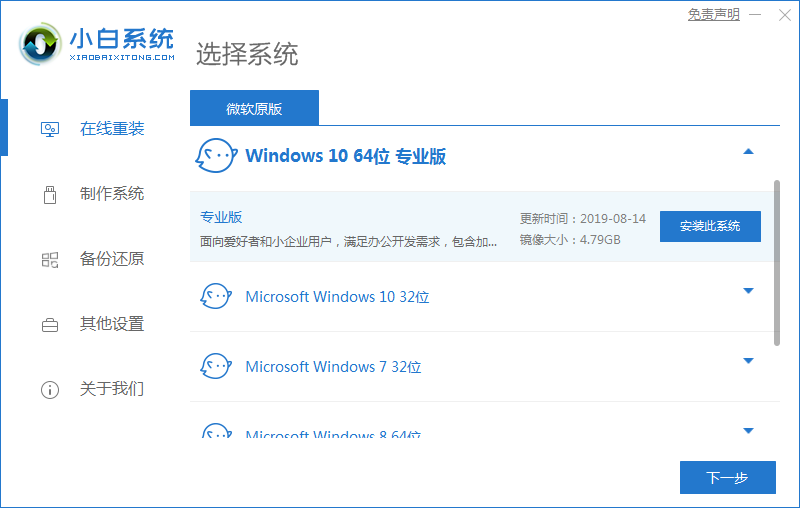由于现在的新电脑都是安装win10系统,但是有的用户习惯了使用win7系统,认为win7系统更加好用,所以就需要win10电脑重装系统教程,有的小伙伴不会操作,所以下面小编给大家整理了一份教程。
win10电脑重装系统教程:
1、先在一台可用的电脑上下载安装咔咔装机一键重装系统工具并打开,插入一个8g以上的空白u盘,选择u盘重装系统模式,点击开始制作。

2、选择需要安装的电脑操作系统,点击开始制作。
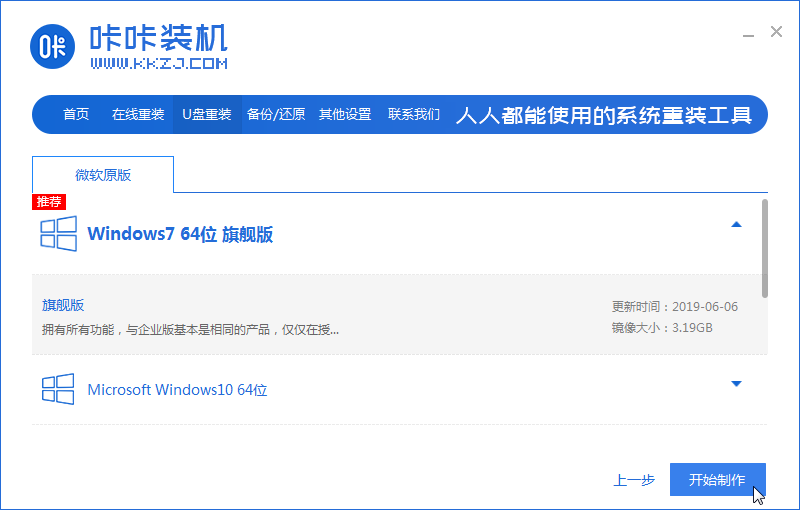
3、软件制作u盘启动盘成功后,可先预览对应的电脑主板的启动热键,然后再拔除u盘退出。

4、插入启动盘进电脑内,开机不断按启动热键进启动界面,选择u盘启动项回车确定进入到pe选择界面,选择第一项pe系统回车进入。
详解win7旗舰版升级win10系统步骤
微软已经停止了对win7系统的支持和更新,因此继续使用win7系统会有一定的安全风险.那么win7如何升级成win10系统呢?下面小编就教下大家win7旗舰版升级win10系统步骤.

5、在pe系统桌面上打开咔咔装机工具,然后选择需要安装的系统点击安装。

6、将系统安装到系统盘c盘,点击开始安装。

7、等待安装完成后,选择立即重启电脑。

8、期间可能会重启多次,直到成功进入到系统桌面即表示安装成功。

以上就是win10系统重装教程了,希望对大家有帮助。
以上就是电脑技术教程《新手小白快速学会win10电脑重装系统win7教程》的全部内容,由下载火资源网整理发布,关注我们每日分享Win12、win11、win10、win7、Win XP等系统使用技巧!win10家庭版和专业版的区别有哪些
最近有许多用户询问小编win10家庭版和win10专业版哪个好用?这两个版本到底有什么不一样?区别在哪呢?小编这就麻溜溜的给大家对比一下,win10家庭版和专业版的区别有哪些.